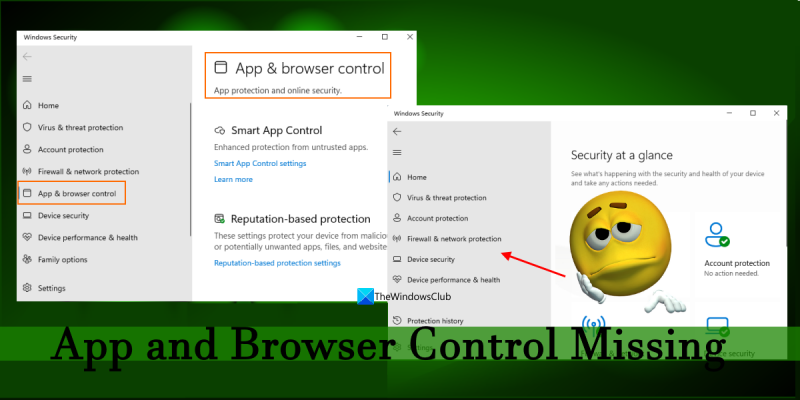Kaip IT ekspertas galiu pasakyti, kad „Windows 11“ trūksta programų ir naršyklės valdiklių. Tai rimta problema vartotojams, norintiems apsaugoti savo kompiuterį nuo kenkėjiškos programinės įrangos. Yra keletas dalykų, kuriuos vartotojai gali padaryti, kad apsisaugotų, tačiau to nepakanka. „Windows“ turi pateikti daugiau valdiklių, kad naudotojai būtų saugūs. Pirmas dalykas, kurį gali padaryti vartotojai, yra įdiegti antivirusinę programą. Tai padės apsaugoti kompiuterį nuo kenkėjiškų programų. Tačiau tai nėra tobulas sprendimas. Kitas dalykas, kurį vartotojai gali padaryti, yra būti atsargiems, ką jie atsisiunčia ir įdiegia. Atsisiųskite programas tik iš patikimų šaltinių. Būkite atsargūs spustelėdami nuorodas el. laiškuose ir svetainėse. Galiausiai vartotojai gali naudoti ugniasienę, kad apsaugotų savo kompiuterį. Ugniasienė gali blokuoti įeinančius ryšius iš kenkėjiškos programinės įrangos. Tai yra keletas dalykų, kuriuos vartotojai gali padaryti norėdami apsisaugoti, tačiau „Windows“ turi pateikti daugiau valdiklių, kad naudotojai būtų saugūs.
Daugelis vartotojų turi šią problemą Nėra programos ir naršyklės valdymo funkcijos ant jų Windows 11/10 kompiuteriai. Ate Programėlių ir naršyklių valdymas funkcija matoma nustatymų programoje, visos tos pačios skilties trūksta Windows saugos programoje. Ir spustelėjus tą pačią parinktį, esančią nustatymų programoje, niekaip nepadeda. Jei taip pat susiduriate su ta pačia problema, mūsų peržiūrėti sprendimai bus naudingi.

„Windows 11“ trūksta programų ir naršyklės valdiklių
Jeigu Nėra programos ir naršyklės valdymo ant tavo Windows 11/10 sistemą, galite ją ištaisyti naudodami toliau pateiktus sprendimus. Prieš tai darydami turėtumėte patikrinti, ar nėra „Windows“ naujinimų. Jei yra laukiančių saugos naujinimų ir (arba) naujų naujinimų, įdiekite juos ir patikrinkite, ar jie veikia. Jei tai neveikia, naudokite šiuos sprendimus:
- Tiesioginė prieiga prie programos ir naršyklės valdiklių
- Ištrinkite kaltininko aplanką
- Naudokite grupės strategijos rengyklę, kad parodytumėte programos ir naršyklės valdymą
- Rodyti programų ir naršyklės valdymą naudodami registro rengyklę
- Perėjimas iš „Insider“ peržiūros į „Stable Build“.
- Iš naujo nustatykite „Windows“ saugos programą.
Pereikime kiekvieną žingsnį po vieną.
1] Tiesioginis programos atidarymas ir naršyklės valdymas
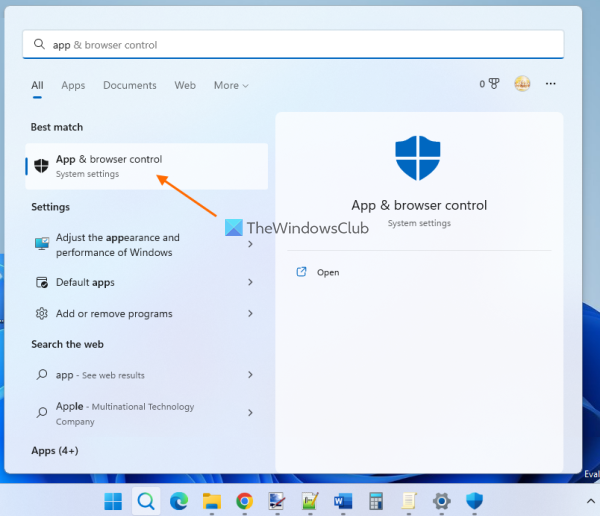
Tai vienas iš geriausių sprendimų, nes jis išsprendė šią problemą daugeliui vartotojų. Jei nematote Programėlių ir naršyklių valdymas „Windows“ saugos skaidinį dėl kokios nors klaidos ar kitos priežasties, galite jį atidaryti tiesiogiai. Norėdami tai padaryti, naudokite „Windows 11/10“ paieškos laukelį, įveskite programos ir naršyklės valdymas ir spustelėkite mygtuką Įeiti Raktas.
Kitas būdas tai padaryti yra „File Explorer“ arba „Run Command“ langas. Tiesiog atidarykite „File Explorer“ arba komandų laukelyje Vykdyti, „File Explorer“ adreso juostoje arba teksto laukelyje „Run“ komandų laukelyje įveskite šį kelią ir spustelėkite Įeiti Raktas:
|_+_|„Windows“ saugos programa atidaroma su skyriumi „Programų ir naršymo valdymas“. Dabar galite tvarkyti reputacija pagrįstus apsaugos nustatymus ir kitus saugos parametrus, pateiktus šiame skyriuje. Kai kitą kartą atidarysite „Windows Security“, turėtų būti matomas programų ir naršyklės valdymas. Jei tai neveikia, patikrinkite kitas parinktis.
2] Ištrinkite kaltininko aplanką
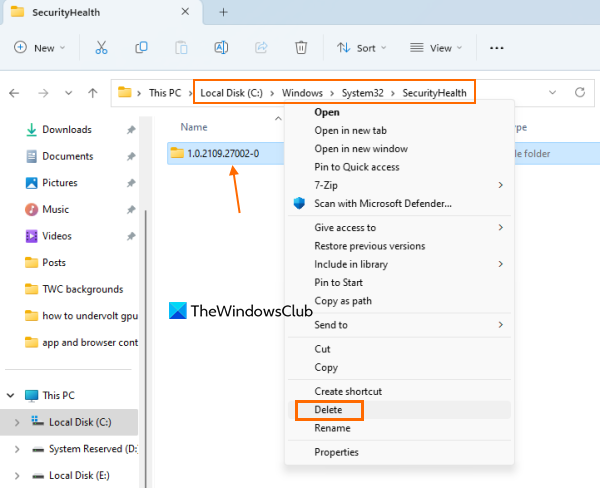
Patikrinkite, ar aplanke yra kažkas panašaus 1.0.2109.27002-0 kaip aplanko pavadinimą SaugumasSveikata aplanką „Windows 11/10“ kompiuteryje. Jei taip, ištrinkite tą kaltininko aplanką. Tai likęs aplankas iš ankstesnio „Windows“ naujinimo. Kai kurie vartotojai pastebi, kad programos ir naršyklės valdymo funkcijos atkuriamos visiškai ištrynus šį aplanką. Taigi tai gali būti naudinga ir jums.
Atidarykite failų naršyklę ( Win + E ) ir eikite į šį aplanką:
E29423A3911E04DA9318E0621751F20FFD126D9DAtidarykite šį aplanką, suraskite kaltininko aplanką ir ištrinkite jį. Jums gali tekti perimti visas aplanko nuosavybės teises, kad galėtumėte jį pašalinti iš sistemos.
Ištrynę šį aplanką patikrinkite, ar turite sistemos naujinimų. Jei taip, įdiekite juos ir iš naujo paleiskite kompiuterį.
Prisijungta: Apsauga nuo debesies išjungta. Jūsų įrenginys gali būti pažeidžiamas
3] Norėdami parodyti arba įjungti programų ir naršyklės valdymą, naudokite grupės strategijos rengyklę.
Grupės strategijos rengyklėje yra specialus nustatymas, leidžiantis visiškai paslėpti Programėlių ir naršyklių valdymas Žr. „Windows sauga“. Jei šis nustatymas sukonfigūruotas, tai bus šios problemos priežastis. Taigi, turite pasiekti šį nustatymą ir jį pakeisti.
Kol grupės strategijos rengyklė yra pasiekiama Apie versijose, ji nėra iš anksto įdiegta „Windows 11/10 Home“. Taigi, prie „Windows 11/10 Home Edition“ turite pridėti grupės strategijos rengyklę (jei ją naudojate) ir atlikite šiuos veiksmus:
- Atidarykite grupės strategijos rengyklę
- Pasirinkite Programos ir naršyklės apsauga aplanką
- Prieiga prie Slėpti programos ir naršyklės apsaugos sritį parametras
- Pasirinkite Nenustatyta variantas
- Išsaugokite pakeitimus.
Išsamiai patikrinkime šiuos veiksmus.
perspektyva nesiunčia el. laiškų 10
Tipas gpedit paieškos laukelyje „Windows 11/10“ kompiuteryje ir naudokite Įeiti Raktas. Tai atvers grupės strategijos rengyklės langą.
Po to pasirinkite Programos ir naršyklės apsauga aplanką. Turite naudoti šį kelią:
|_+_| 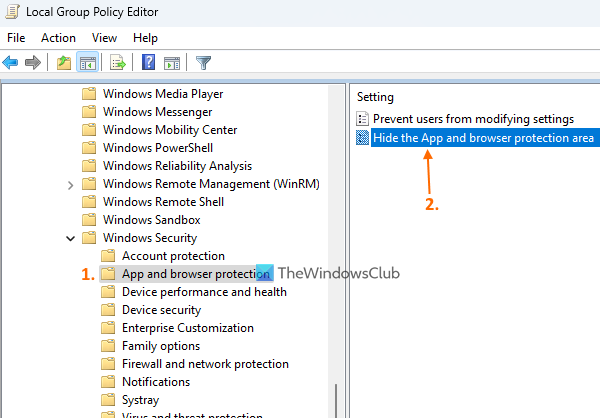
Dešinėje šio aplanko dalyje atidarykite Slėpti programos ir naršyklės apsaugos sritį nustatymus dukart spustelėdami.
Prieš jus atsiras naujas langas. Pasirinkite Nenustatyta parinktis šiame lange. Galiausiai išsaugokite pakeitimus naudodami mygtuką Taikyti mygtuką ir GERAI mygtuką. Uždarykite naują langą ir grupės strategijos rengyklės langą.
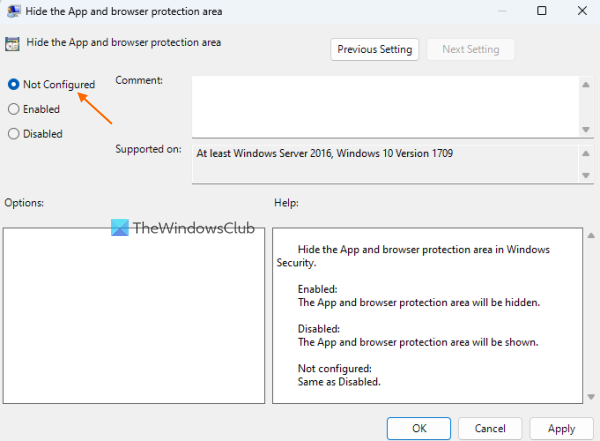
Iš naujo paleiskite „File Explorer“ (jei reikia) ir atidarykite „Windows“ saugos programą. Tai turėtų grąžinti programos ir naršyklės valdymo funkciją.
Skaityti: „Windows Defender“: šį nustatymą valdo jūsų administratorius.
4] Rodyti arba įgalinti programų ir naršyklės valdymą naudodami registro rengyklę.
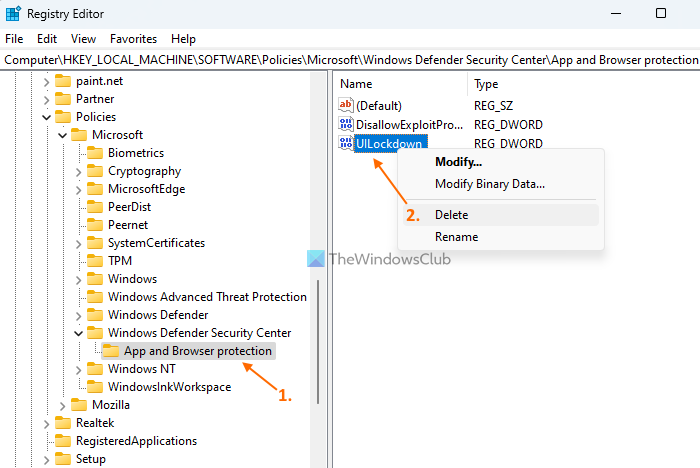
Registro rengyklė (arba „Windows“ registras) yra kitas nustatymas, kuris gali padėti rodyti arba įjungti programų ir naršyklės valdymą „Windows“ saugoje. Prieš skubant išbandyti šią parinktį, patariame pasidaryti atsarginę registro rengyklės kopiją, nes joje yra svarbūs sistemos parametrai. Dabar atlikite šiuos veiksmus:
- Atidarykite registro rengyklę
- Prieiga prie Programos ir naršyklės apsauga Raktas
- Ištrinti UILblokavimas Parametras DWORD
- Uždarykite registro rengyklę.
Visų pirma, įveskite regedit IN Vykdyti komandos lauką („Win+R“) arba Paieškos eilutė „Windows 11/10“ kompiuteryje. spustelėkite Įeiti raktą ir atidarys registro rengyklę.
Po to gaukite prieigą prie Programos ir naršyklės apsauga Registro raktas yra žemiau Microsoft Raktas. Jo kelias:
|_+_|Dešinėje pusėje rasti UILblokavimas DWORD reikšmė. Dešiniuoju pelės mygtuku spustelėkite šią reikšmę ir naudokite Ištrinti variantas. Patvirtinkite vertės ištrynimo veiksmą mygtuku Taip mygtuką.
Jei norite, taip pat galite pašalinti visą Programos ir naršyklės apsauga klavišą, bet tai pašalins visus kitus sukonfigūruotus nustatymus. Todėl jis turi būti pašalintas UILblokavimas tik norėdami sugrąžinti trūkstamą programą ir naršyklės valdymo funkciją.
5] Perjungti iš „Insider“ peržiūros į stabilų kūrimą
Ši problema kilo daugumai vartotojų, kai jie perėjo iš stabilios „Windows 11“ versijos į „Insider Preview“. Ši problema labiausiai paveikia beta versijos ir kūrėjo versijų naudotojus. Taigi, jei taip yra, turėtumėte perjungti iš „Insider“ peržiūros į stabilią versiją ir tai išspręstų problemą.
„Halloween“ darbalaukio temos „Windows 10“
Arba, jei norite toliau naudoti „Insider Build“, patikrinkite, ar nėra „Windows“ naujinimų, ir įdiekite naujus naujinimus, kad tai ištaisytumėte (nes tai bus laikina problema, kurią galima išspręsti naujais naujinimais). Įdiegę naujinimus nepamirškite iš naujo paleisti sistemos.
6] Iš naujo nustatykite „Windows“ saugos programą.
Jei jūsų „Windows 11/10“ kompiuteryje vis dar trūksta programos ir naršyklės valdymo, turėtumėte iš naujo nustatyti „Windows“ saugos programą naudodami „PowerShell“, „Nustatymų“ programą arba bet kurį kitą pageidaujamą metodą. Iš naujo nustatę programą bus ištrinti visi jos duomenys, tačiau gali būti naudinga atkurti programos ir naršyklės valdymą sistemoje „Windows“ sauga. Iš naujo nustatę „Windows“ saugos nustatymus turėtumėte iš naujo paleisti sistemą.
Tikimės, kad šie sprendimai padės.
Taip pat skaitykite: „Windows“ sauga sistemoje „Windows 11“ neatsidaro arba neveikia
Kaip įjungti naršyklės ir programų valdymą?
Jeigu Programėlių ir naršyklių valdymas funkcija išjungta jūsų „Windows 11/10“ sistemoje, galite ją įjungti naudodami „Windows“ registras ir Vietos grupės strategijos redaktorius langas. Be to, jei Programėlių ir naršyklių valdymas trūksta „Windows“ saugos, tada galėsite jį pasiekti ir parodyti tiesiogiai atidarę, ištrindami kaltininko aplanką, iš naujo nustatydami „Windows“ saugos nustatymus ir tt Visi šie sprendimai aprašyti šiame įraše. Patikrink juos.
Ar man reikia „Windows“ programos ir naršyklės valdymo?
Programų ir naršyklių valdymas yra integruota „Windows“ saugos funkcija sistemoje „Windows 11/10“. Jame yra svarbių Nustatymai Smart App Control , Reputacija pagrįsti apsaugos nustatymai kaip „SmartScreen“, skirta „Microsoft Edge“, Apsauga nuo sukčiavimo , blokuoti galimai nepageidaujamas programas ir kt. Visos šios parinktys padeda apsaugoti jūsų įrenginį nuo pavojingų svetainių, atsisiuntimų, failų ir programų. Taigi taip, jei norite visų šių saugos funkcijų, jums reikės programos ir naršyklės valdiklių.
Skaityti daugiau: „Windows Security“ teigia, kad „Windows 11/10“ nėra saugos tiekėjų.